Pérdida de paquetes en Unturned: causas, detección y soluciones prácticas
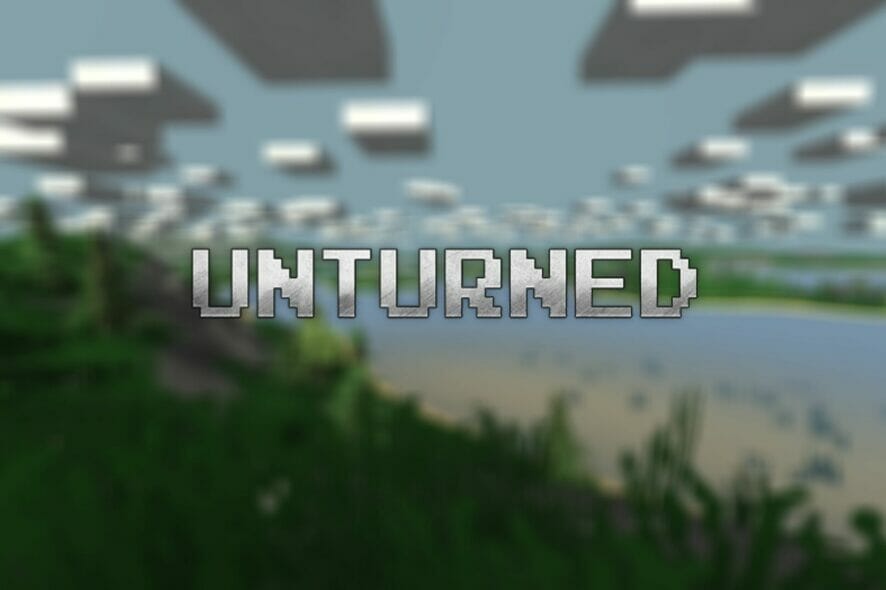
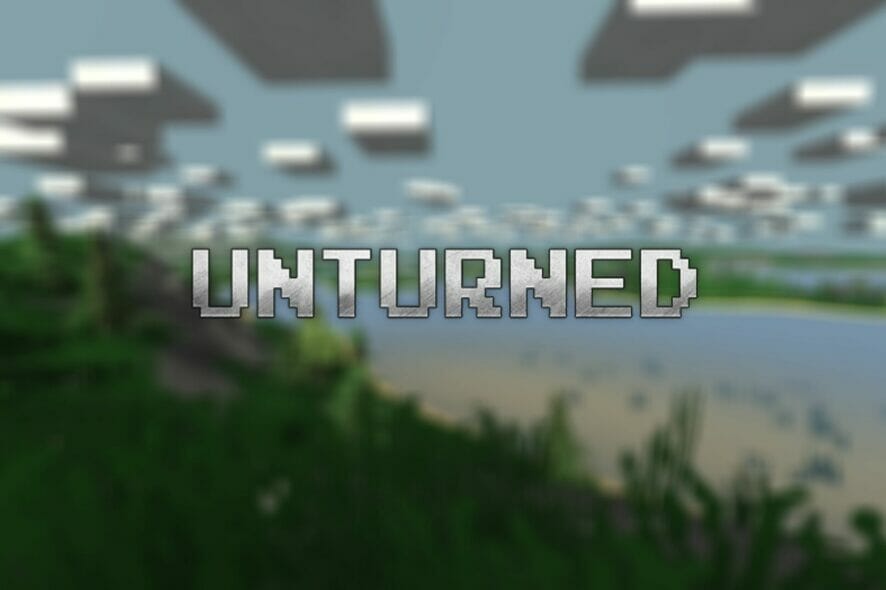
Intención principal y frases similares
- Intención principal: cómo detectar y solucionar pérdida de paquetes en Unturned
- Variantes relacionadas: reducir lag en Unturned, packet loss Unturned, detectar pérdida de paquetes, mejorar conexión en Unturned, VPN para Unturned
Resumen rápido
- La pérdida de paquetes es la pérdida de datos en la red entre tu equipo y el servidor.
- Herramientas útiles: pathping, ping, tracert/traceroute, registros del servidor y capturas con Wireshark.
- Soluciones frecuentes: usar VPN (solo si el ISP hace throttling o hay un mal enrutamiento), cambiar a conexión por cable, revisar hardware y coordinar con el propietario del servidor.
Importante: ninguna medida garantiza la solución en todos los casos. La pérdida de paquetes puede originarse en el jugador, en el servidor o en cualquier punto intermedio de la ruta de red.
¿Qué es la pérdida de paquetes en Unturned?
La pérdida de paquetes ocurre cuando uno o más paquetes de datos enviados desde tu equipo no llegan a su destino (el servidor de Unturned) o cuando los paquetes desde el servidor no te llegan a ti. En la práctica, esto se traduce en: movimientos del jugador que regresan (rubberbanding), picos de ping repentinos o desconexiones temporales.
Definición breve: pérdida de paquetes = paquetes de red que se pierden en tránsito y no son entregados al receptor.
Cómo afecta a la jugabilidad
- Rubberbanding: tu personaje se mueve y vuelve a una posición anterior.
- Latencia variable: ping que sube y baja bruscamente.
- Interacciones fallidas: disparos, colisiones o acciones que no se registran.
- Desconexiones: en casos extremos y prolongados.
¿Qué puede causar pérdida de paquetes en Unturned?
Las causas son múltiples y, a menudo, simultáneas. Entre las más habituales:
- Congestión de red local o del ISP.
- Uso de Wi‑Fi con interferencias o señal débil.
- Cables Ethernet defectuosos o enchufes en mal estado.
- Hardware antiguo o con controladores desactualizados (tarjeta de red, router).
- Problemas en el servidor de Unturned (sobrecarga, configuraciones erróneas).
- Enrutamiento subóptimo entre tu ISP y el servidor; a veces un VPN mejora esto.
- Filtrado o throttling por parte del ISP hacia ciertos puertos o destinos.
Contraejemplo: si la pérdida solo aparece dentro de la LAN (primer salto), el problema suele ser tu equipo o tu router, no el servidor ni el ISP.
Herramientas para detectar pérdida de paquetes
- pathping (Windows): combina ping y tracert para detectar pérdida por salto.
- ping: envíos repetidos para medir latencia y pérdida básica.
- tracert / traceroute: identifica la ruta y los saltos por los que viajan los paquetes.
- Wireshark: captura y análisis en profundidad (recomendado para administradores).
- Logs del servidor: muchos servidores de juegos registran eventos de red.
Cómo usar pathping (guía paso a paso)
- Abre CMD (símbolo del sistema) con privilegios normales.
- Escribe:
pathping x.x.x.x(x.x.x.x = la IP del servidor de Unturned en el que estás jugando).
- Espera a que termine el informe; puede tardar unos minutos.
- Lee el resultado: pathping muestra cada salto y el porcentaje de pérdida hacia y desde cada nodo.
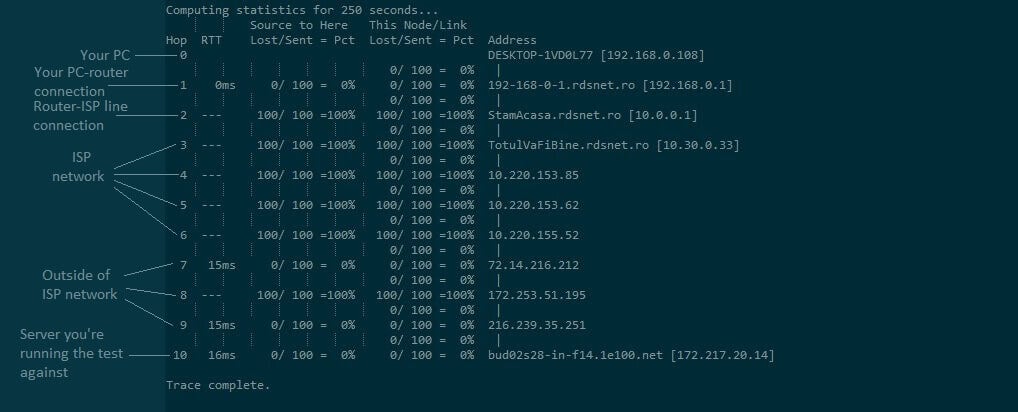
Interpretación básica: si la primera línea (tu equipo o gateway local) muestra pérdida, el problema está en tu LAN. Si la pérdida aparece en un salto intermedio de un proveedor, ponte en contacto con el ISP proporcionando los resultados. Si la pérdida aparece en el último salto, el servidor puede ser el culpable.
Guía práctica: cómo diagnosticar paso a paso
- Comprueba si solo tú tienes el problema: juega con un amigo en el mismo servidor o pregunta a otros jugadores.
- Ejecuta ping continuo a la IP del servidor (Windows):
ping x.x.x.x -n 100Observa paquetes perdidos y variación de tiempo.
- Ejecuta pathping como se indicó arriba.
- Si la pérdida está en tu LAN, prueba: desconectar dispositivos, cambiar cable Ethernet, reiniciar router.
- Si la pérdida aparece fuera de tu red, contacta al proveedor o intenta conectar con un VPN para comparar.
Cómo interpretar resultados comunes
- Pérdida en el salto 1 (0.x.x.x o 192.168.x.x): problema local (PC o router).
- Pérdida en uno o varios saltos intermedios pero no en el último: suele indicar congestión en un proveedor intermedio.
- Pérdida solo en el último salto: problema del servidor.
- Pérdida consistente en todos los saltos: problema general del enlace de subida o del ISP.
Cómo arreglar pérdida de paquetes en Unturned (plan de acción)
1) Prueba rápida: reinicia y aísla
- Reinicia PC y router.
- Conecta solo el equipo que prueba (desconecta otros dispositivos pesados de la red).
- Cambia a cable Ethernet si usas Wi‑Fi.
Resultado esperado: si mejora, el problema era interferencia o saturación local.
2) Usa una VPN (cuando tiene sentido)
- Descarga e instala un cliente VPN fiable.
- Conéctate a un servidor cercano geográficamente.
- Lanza Unturned y prueba la estabilidad.
Private Internet Access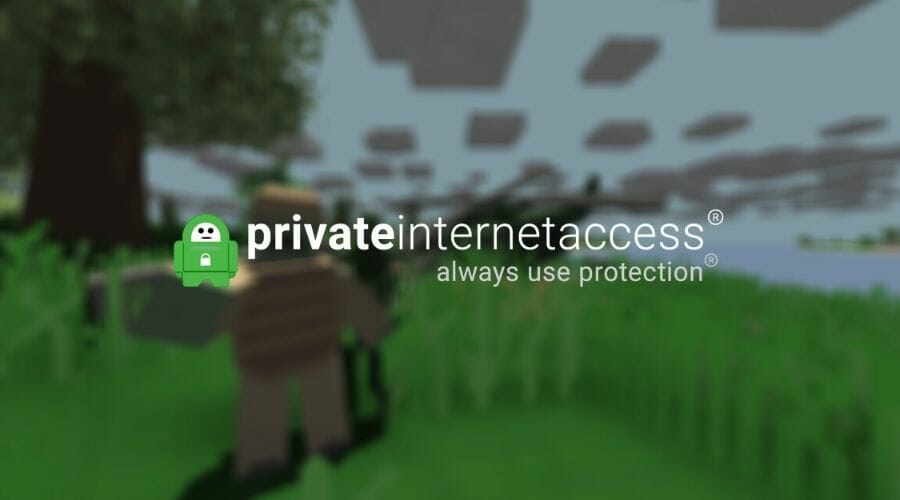
Cuándo ayuda la VPN: si el problema es un enrutamiento malo o throttling del ISP hacia la IP del servidor. Si el problema está dentro de tu LAN o en el propio servidor, la VPN no lo arreglará. Evita VPNs gratuitas que empeoran latencia y pueden introducir más pérdida.
Nota sobre selección de servidor VPN: elige un servidor físico cercano para minimizar la latencia añadida.
Precio y oferta (ejemplo): PIA desde US$2.85/mes en planes largos (ofertas y condiciones según proveedor y fecha).
3) Solución manual y mantenimiento
- Reemplaza cables Ethernet viejos por cables Cat5e/Cat6 de buena calidad.
- Actualiza controladores de la tarjeta de red y firmware del router.
- Desactiva QoS mal configurado o revisa reglas de tráfico en el router.
- Cambia de canal Wi‑Fi o banda (2.4 GHz suele estar más congestionada; usa 5 GHz si posible).
- Evita horas punta del ISP si detectas congestión en esos momentos.
4) Diagnóstico avanzado (para administradores y técnicos)
- Captura paquetes con Wireshark y busca retransmisiones TCP, ICMP timeouts y paquetes duplicados.
- Revisa métricas del servidor: uso de CPU, límite de sockets, buffers saturados.
- Comprueba tablas de enrutamiento y políticas de firewall en routers intermedios.
Plantillas y listas de verificación (checklists)
Checklist para jugadores (rápido):
- Reiniciar PC y router.
- Conectar por cable Ethernet.
- Ejecutar ping y pathping a la IP del servidor.
- Probar con VPN a servidor cercano.
- Cambiar cables y actualizar controladores.
Checklist para administradores de servidor:
- Revisar logs de red y uso de CPU/RAM.
- Comprobar límites de conexión simultánea y configuración del servidor de juego.
- Analizar tráfico con tcpdump/Wireshark.
- Contactar al hosting o proveedor si hay pérdida en la entrada al datacenter.
Checklist para soporte de ISP:
- Pedir pathping al cliente y analizar saltos con pérdida.
- Verificar enrutamiento entre el PoP y el destino.
- Revisar saturación de interfaces y colas de salida.
Mini‑metodología de resolución (orden lógico)
- Confirmar que el problema existe y reproducirlo.
- Aislar: LAN vs. WAN vs. servidor.
- Corregir lo local (cable, Wi‑Fi, drivers).
- Probar VPN para descartar enrutamiento/ISP.
- Escalar a ISP o al administrador del servidor con evidencias (ping/pathping/Wireshark).
Casos en que una VPN NO funcionará (contraejemplos)
- Tu router está fallando físicamente: la VPN no influye en cableado o puertos dañados.
- El servidor está saturado o mal configurado: la VPN no arregla el rendimiento del servidor.
- Pérdida intermitente dentro de tu LAN: foco en hardware local y Wi‑Fi.
Criterios de aceptación y pruebas (test cases)
- Prueba A — Línea base: ejecutar ping 100 paquetes; aceptación = pérdida 0% y jitter estable.
- Prueba B — Después de cambiar a cable: reducción visible de pérdida frente a Wi‑Fi.
- Prueba C — Con VPN: comparar pathping antes y después; aceptación = disminución de pérdida en los saltos intermedios si el problema era el ISP.
Estos criterios son heurísticos: sirven como guía práctica para saber si las medidas aplicadas funcionan.
Consejo operativo para servidores de Unturned
- Mantener logs de red de rol y alertas de incremento de latencia.
- Limitar conexiones simultáneas de forma razonable según hardware.
- Ofrecer información pública (IP, puerto) para que los jugadores puedan hacer pathping/ping.
Diagrama de decisión (Mermaid) — diagnóstico rápido
flowchart TD
A[¿Tienes pérdida de paquetes?] --> B{¿Afecta solo a ti?}
B -- Sí --> C{¿Pérdida en salto 1?}
B -- No --> D[Contacta al administrador del servidor]
C -- Sí --> E[Revisa LAN: cables, Wi‑Fi, drivers, reiniciar equipo]
C -- No --> F{¿Pérdida en saltos intermedios?}
F -- Sí --> G[Contacta a tu ISP con pathping]
F -- No --> H[Último salto con pérdida -> servidor]
E --> I[Si persiste, prueba VPN]
G --> I
I --> J{¿Mejoró con VPN?}
J -- Sí --> K[Usa VPN o pide enrutamiento alternativo al ISP]
J -- No --> L[Escala a hosting/soporte técnico]Glosario (una línea cada término)
- Latencia: tiempo que tarda un paquete en ir del origen al destino.
- Jitter: variación en la latencia entre paquetes consecutivos.
- Rubberbanding: efecto donde el jugador vuelve a una posición anterior por pérdida de actualización.
- Pathping: herramienta de diagnóstico que combina ping y traceroute en Windows.
Notas sobre privacidad y seguridad
- Al usar un VPN confías tu tráfico a un tercero; elige proveedores con políticas claras de no registro.
- Evita subir capturas de Wireshark con datos sensibles a foros públicos.
Resumen final
La pérdida de paquetes en Unturned puede venir de tu equipo, de la red local, del ISP, o del propio servidor. Empieza por pruebas simples (ping, pathping), aísla el origen y aplica soluciones progresivas: cable, drivers, router, VPN y, si corresponde, escalado a ISP o administrador del servidor. Mantén registros y pruebas antes de pedir ayuda:
- Ejecuta ping y pathping y guarda los resultados.
- Si usas VPN, compara ambos resultados (con y sin VPN).
- Proporciona evidencia clara cuando escales el problema.
[wl_navigator]
Notas finales: seguir un método ordenado y documentar cada paso reduce tiempo de resolución. Muchas veces la solución está en acciones sencillas: cambiar a cable, reemplazar un cable defectuoso o seleccionar un servidor VPN cercano.
Materiales similares

Podman en Debian 11: instalación y uso
Apt-pinning en Debian: guía práctica

OptiScaler: inyectar FSR 4 en casi cualquier juego
Dansguardian + Squid NTLM en Debian Etch

Arreglar error de instalación Android en SD
